Aktualisiert July 2025 : Beenden Sie diese Fehlermeldungen und beschleunigen Sie Ihr Computersystem mit unserem Optimierungstool. Laden Sie es über diesen Link hier herunter.
- Laden Sie das Reparaturprogramm hier herunter und installieren Sie es.
- Lassen Sie es Ihren Computer scannen.
- Das Tool wird dann Ihren Computer reparieren.
Wenn es so kommt, dass Ihre Tastatur plötzlich nicht mehr funktioniert oder wenn Sie versuchen, sich auf Ihrem PC anzumelden, dann stecken Sie meistens fest, es sei denn, Sie bekommen eine neue oder leihen sich eine. Die gute Nachricht ist, dass Sie sich immer noch mit einer angeschlossenen physischen Tastatur an Ihrem Windows 10 PC anmelden können, und mit angeschlossener Maus sollte es Ihnen bei einigen grundlegenden Dingen helfen.
Wie man sich ohne Tastatur an einem Windows-Computer anmeldet
Wir empfehlen die Verwendung dieses Tools bei verschiedenen PC-Problemen.
Dieses Tool behebt häufige Computerfehler, schützt Sie vor Dateiverlust, Malware, Hardwareausfällen und optimiert Ihren PC für maximale Leistung. Beheben Sie PC-Probleme schnell und verhindern Sie, dass andere mit dieser Software arbeiten:
- Download dieses PC-Reparatur-Tool .
- Klicken Sie auf Scan starten, um Windows-Probleme zu finden, die PC-Probleme verursachen könnten.
- Klicken Sie auf Alle reparieren, um alle Probleme zu beheben.
Schalten Sie Ihren Computer ein und warten Sie auf den Anmeldebildschirm. Möglicherweise müssen Sie eine Taste drücken, wenn Sie das Hintergrundbild Sperrbildschirm aktiviert haben.
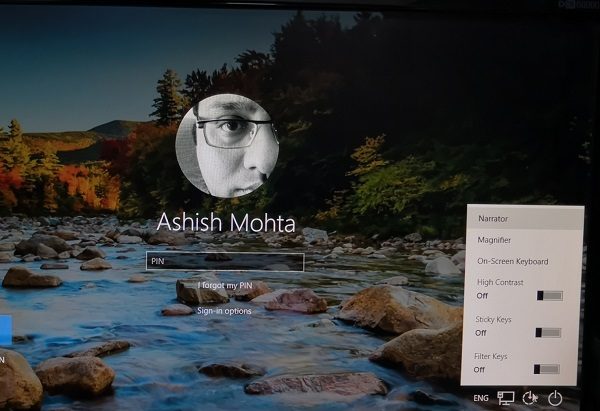
Achten Sie auf die Schaltfläche Ease of Access Center unten rechts auf dem Bildschirm. Das Symbol sieht aus wie ein Rollstuhl-Symbol, das Sie sicher auch in der realen Welt gesehen haben. Unter Windows bietet dies eine Reihe von Tools für Menschen mit Sehbehinderung, die mit Windows interagieren können.
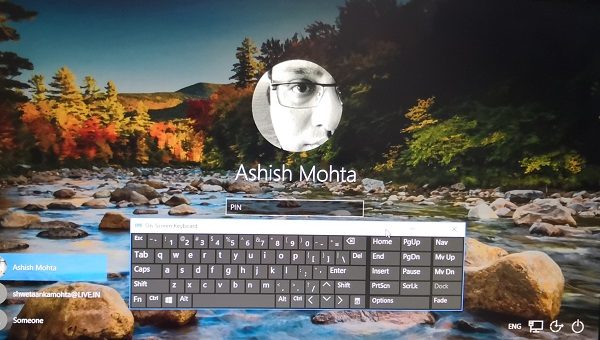
Klicken Sie hier, um es zu öffnen, und suchen Sie nach einer Option, die On-Screen Keyboard lautet.
Klicken Sie darauf, und Sie sollten eine virtuelle Tastatur auf dem Bildschirm sehen. Dies ist die Bildschirmtastatur.
Jetzt können Sie mit der Maus Ihr Passwort eingeben und auf Enter klicken. Wenn Sie über einen Touchscreen verfügen, können Sie Touch.
Wenn man anfängt, Stimmen zu hören, dann ist es der Erzähler, der versucht, denen zu helfen, die mit Sehstörungen konfrontiert sind. Die Bildschirmtastatur ist ein vollwertiges Schlüsselwort, d.h. Sie können jedes komplexe Passwort verwenden.
Um ein Sonderzeichen zu verwenden, müssen Sie möglicherweise die Umschalttaste verwenden, und falls Sie den Fokus verlieren, verwenden Sie einfach Ihre Maus oder Ihren Tab auf der Tastatur, um zurückzukehren.
Sobald Sie eingeloggt sind, schlage ich Ihnen vor, die Fehlersuche zu beginnen, indem Sie diesen Beiträgen folgen:
- Tastatur oder Maus funktioniert nicht
- Laptop-Tastatur funktioniert nicht
- Bluetooth-Geräte, die nicht angezeigt oder verbunden werden
Sie können die Bildschirmtastatur auch verwenden, während Sie in Windows 10 angemeldet sind. Dies ist nützlich, wenn die physische Tastatur nicht wie erwartet funktioniert.
Gehen Sie zu Einstellungen > Benutzerfreundlichkeit > Tastatur > Schalten Sie die Bildschirmtastatur ein.
Sie haben die Möglichkeit, Sticky Keys, Filter Keys, Toggle Keys, Shortcut unterstrichen, und so weiter einzuschalten. Sie können wählen, ob Sie den Ton für jeden Klick aktivieren und beim Einschalten einer Einstellung über eine Tastatur eine Warnmeldung anzeigen möchten.
Weiterlesen: Wie man einen Windows-Computer ohne Tastatur oder Maus bedient.
EMPFOHLEN: Klicken Sie hier, um Windows-Fehler zu beheben und die Systemleistung zu optimieren
